सामग्री सारणी

सडनलिंक केबल बॉक्स काम करत नाही
ठीक आहे, त्यामुळे सडनलिंक हा एक अतिशय प्रतिष्ठित ब्रँड आहे ज्याची बोटे खूप पाईमध्ये आहेत. अर्थात, तुम्ही त्यांना त्यांच्या केबल टीव्हीच्या टोकावरून ओळखू शकाल, परंतु ते हाय-स्पीड इंटरनेट उपकरणे बनवण्यात आणि सुरक्षिततेच्या जगासाठी काही सामग्री देखील बनवण्यात गुंतलेले आहेत.
एकंदरीत, ते एक सभ्य असल्याचे सिद्ध झाले आहे. वर्षानुवर्षे पुरेशी कंपनी, त्यांच्या काही उत्पादनांमुळे त्यांच्या ग्राहकांना खूप त्रास होत आहेत.
परंतु नक्कीच, आम्हाला हे समजले आहे की जर सर्व काही जसे हवे तसे कार्य करत असेल तर तुम्ही हे वाचत नसाल. . आम्हाला असे दिसते की अधिकाधिक लोक त्यांच्या केबल बॉक्सने नुकतेच काम करणे का थांबवले आहे याबद्दल प्रश्न विचारण्यासाठी बोर्ड आणि मंचांवर जात आहेत.
हे देखील पहा: सॅमसंग टीव्ही फ्लॅशिंग रेड लाइट 5 वेळा निराकरण करण्याचे 3 मार्गआमच्यासाठी, ही एक विचित्र समस्या वाटली, म्हणून आम्ही निर्णय घेतला ते कशामुळे होते आणि त्याचे निराकरण कसे केले जाऊ शकते यावर एक नजर टाका.
तुमच्या सडनलिंक केबल बॉक्सने नुकतेच पूर्णपणे काम करणे थांबवले असेल, तर त्याचे निराकरण करण्यासाठी तुम्हाला जे काही माहित असणे आवश्यक आहे ते येथे आहे. बर्याच प्रकरणांमध्ये, समस्या तुमच्या स्वतःच्या घरातून आरामात सोडवली जाऊ शकते, आम्ही या टिपांसह चालणार आहोत.
तथापि, ही समस्या एखाद्या मोठ्या हार्डवेअरचे सूचक असण्याची शक्यता देखील आहे. समस्या तरीही, आम्ही सर्व मदत करू.
सडनलिंक केबल बॉक्स कार्य करत नाही हे कसे निश्चित करावे
- केबल बॉक्स रीसेट करण्याचा प्रयत्न करा<5
जरी अनेकदा समस्यानिवारण टीप म्हणून दुर्लक्ष केले जातेथोडेसे 'साधे' असल्याने, रीस्टार्ट केल्याने काम किती वेळा पूर्ण होऊ शकते हे पाहून तुम्हाला आश्चर्य वाटेल . रीस्टार्ट बद्दल गोष्ट अशी आहे की ते केबल बॉक्समध्ये काही किरकोळ दोष आणि त्रुटी काढण्यासाठी उत्तम आहेत ज्यांनी कालांतराने केबल बॉक्समध्ये वास्तव्य केले असेल.
साहजिकच, काही गंभीर चूक असल्यास हे कार्य करणार नाही, पण सुरुवात करण्यासाठी हे एक उत्तम ठिकाण आहे. तर, ते कसे पूर्ण करायचे ते येथे आहे.

तुमचा केबल बॉक्स रीस्टार्ट करण्यासाठी, तुम्हाला सर्वप्रथम ते त्याच्या उर्जा स्त्रोतामधून काढून टाकावे लागेल; म्हणजे, फक्त प्लग आउट करा. तो फक्त बंद करून पुन्हा चालू करण्याचा पर्याय असला तरी, हे तितके प्रभावी होणार नाही.
हे देखील पहा: कोडी SMB ऑपरेशनला परवानगी नाही त्रुटी: 5 निराकरणेम्हणून, स्वतःला साफ करण्यासाठी पुरेसा वेळ देण्यासाठी काही मिनिटांसाठी प्लग आउट करून ठेवा. कोणत्याही तात्पुरत्या फाइल्सची गरज नाही. त्यानंतर, ते पुन्हा पुन्हा प्लग करणे चांगले होईल, ज्या वेळी डिव्हाइसने सर्व्हरसह नवीन कनेक्शन देखील पुन्हा स्थापित केले पाहिजे, ज्यामुळे त्याचे कार्यप्रदर्शन आणखी वाढेल.
थोड्या नशिबाने, तुमच्यापैकी बहुतेकांसाठी एवढेच हवे. तसे न केल्यास, आम्हाला पूर्वाश्रमीची थोडीशी वाढ करावी लागेल.
- डिव्हाइसवर हार्ड रीसेट करा

कधीकधी, जेव्हा समस्या सोडवण्यासाठी रीसेट करणे पुरेसे नसते, तेव्हा हे साधारणपणे तुमच्या डिव्हाइसवरील सेटिंग्जमधील समस्येकडे निर्देश करेल. अर्थात, तुम्ही नेमके काय करत आहात हे तुम्हाला माहीत असल्यास, त जाण्याचा पर्याय नेहमीच असतोसेटिंग्ज स्वत: आणि चुकीची सेटिंग शोधा.
तथापि, यास बराच वेळ आणि भरपूर माहिती लागते आणि हे खरोखरच असे नाही जे आपण दुरून स्पष्ट करू शकतो.
वैकल्पिकपणे, नेहमी खूप सोपी पद्धत असते – फक्त डिव्हाइस फॅक्टरी रीसेट करणे, सर्व सेटिंग्ज त्यांच्या डीफॉल्टवर परत आणणे. असे केल्याने बॉक्समध्ये जतन केलेला कोणताही डेटा साफ केला जाईल, तो फॅक्टरी सोडला तेव्हा होता त्याच स्थितीत तो प्रभावीपणे पुनर्संचयित केला जाईल.
बहुतेक या प्रकारचे प्रत्येक उपकरण वापरून रीसेट केले जाऊ शकते. बटणांचे डीफॉल्ट संयोजन. तुमच्या बाबतीत, तुम्हाला येथे फक्त खाली दाबा आणि तुमच्या केबल बॉक्सच्या समोरील तीन बटणे धरून ठेवा. ही बटणे व्हॉल्यूम अप, व्हॉल्यूम डाउन आणि मेनू किंवा माहिती बटण देखील असतील.
डिव्हाइस चालू असताना आणि कार्य करण्यासाठी तुम्हाला ही बटणे दाबून ठेवावी लागतील. तुम्ही त्यांना किती काळ धरून ठेवायचे याचा विचार करत असाल तर, डिव्हाइस तुम्हाला कळवेल.
एलईडी दिवे फ्लॅश होण्यास सुरुवात होताच, याचा अर्थ असा होईल की रीसेट चालू आहे. त्यानंतर, ते पुन्हा घन दिवे बनल्यानंतर, ते कार्य करते की नाही हे पाहण्यासाठी डिव्हाइस पुन्हा प्रयत्न करण्यासाठी तयार आहे.
बटणांचे हे संयोजन तुमच्यासाठी काहीही करत नसेल तर, तुम्हाला तुमच्या मॅन्युअलचा सल्ला घ्यावा लागेल विशिष्ट साधन. आपल्याला आवश्यक असलेली सर्व माहिती तेथे असेल. तुम्ही मॅन्युअल गमावले असल्यास, फक्त मॅन्युअल Google तेतुम्ही वापरत असलेल्या अचूक मॉडेलशी संबंधित आहे.
- सडनलिंकच्या संपर्कात रहा
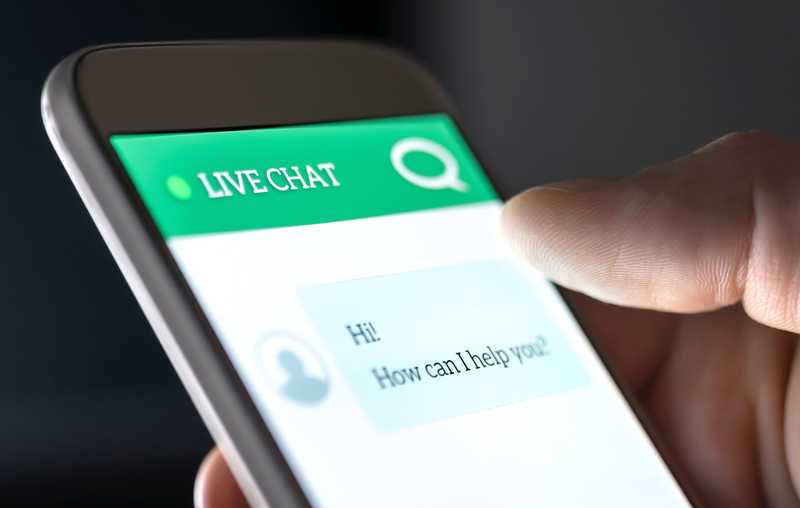
दुर्दैवाने, जर वरील निराकरणे करून पाहिल्यानंतरही तीच त्रुटी कायम राहते, ही सामान्यतः चांगली बातमी नाही. किंबहुना, हार्डवेअरमध्ये काहीतरी गडबड असेल असा याचा अर्थ अधिक वेळा होत नाही.
येथून फक्त तार्किक कृतीचा मार्ग म्हणजे अचानक ग्राहक समर्थनाशी संपर्क साधणे आणि त्यांना समस्या काय आहे ते कळू द्या. अलीकडे अनेकांनी या समस्येची तक्रार केली आहे हे लक्षात घेता, आम्ही कल्पना करू की त्यांना याबद्दल कॉल करण्याची सवय आहे!
उत्तम, ते नंतर जातील आणि त्यांच्या बॅकएंडवर काही समस्या आहे का ते तपासतील. समस्या निर्माण करणे. तसे असल्यास, तुम्ही नशीबवान आहात कारण ते काही कमी तासांत त्याचे निराकरण करू शकणार नाहीत. असे नसल्यास, याचा अर्थ असा होईल की समस्या तुमच्या विशिष्ट डिव्हाइसशी संबंधित होती.
तुम्ही त्यांच्याशी बोलत असताना, समस्येचे निराकरण करण्यासाठी तुम्ही आतापर्यंत नेमके काय प्रयत्न केले आहेत हे त्यांना कळवण्याचे सुनिश्चित करा . अशा प्रकारे, ते तुमच्या दोन्ही वेळेची बचत करून समस्येच्या मुळापर्यंत लवकर पोहोचण्यास सक्षम होतील.
त्यानंतर डिव्हाइस जवळून पाहण्यासाठी तंत्रज्ञ पाठवणे आवश्यक मानले जाऊ शकते. वैयक्तिक निश्चितपणे, या टप्प्यावर, शेवटी एकदा आणि सर्वांसाठी समस्येपासून मुक्त होण्यासाठी ते पुरेसे असावे.



